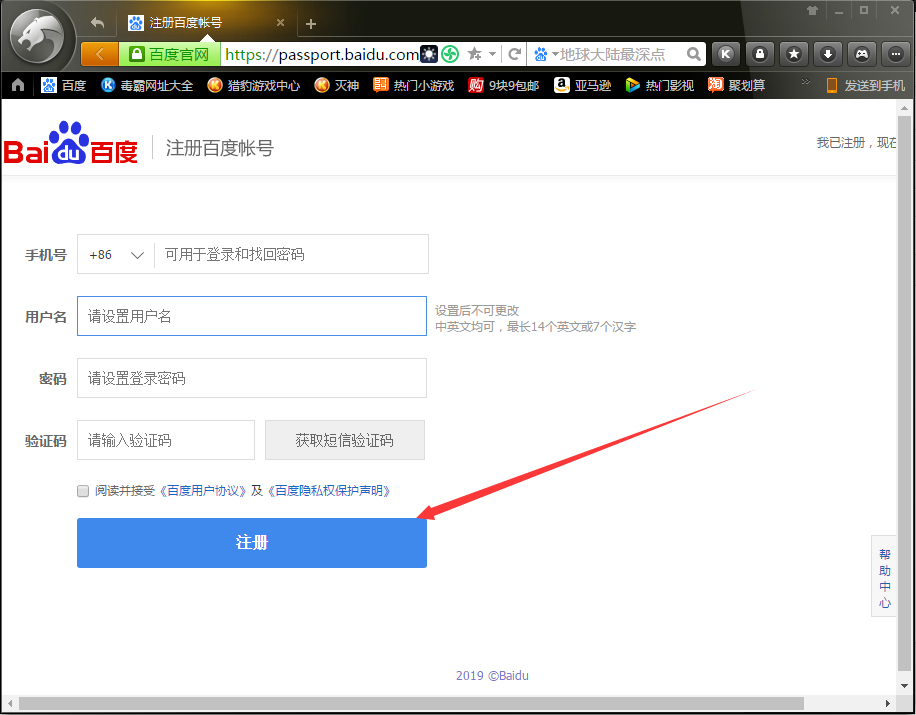苹果手机的内存购买通常指的是通过购买iCloud储存空间来增加设备上的储存容量。以下是关于如何使用苹果内存购买的教程。
1、购买iCloud储存空间:
打开苹果手机的设置应用。
点击顶部的Apple ID,然后点击“iCloud”。
在“iCloud”页面,你可以看到当前的储存空间大小,点击“储存空间”或“购买更多储存空间”,然后按照屏幕上的指示购买所需的储存空间。
2、使用iCloud储存空间:

备份数据:打开设置中的iCloud,打开备份开关,设备将自动备份数据到iCloud服务器,这包括照片、通讯录、信息等数据。
使用iCloud同步功能:你可以在设备上使用同一个Apple ID登录并打开备忘录应用的iCloud开关,备忘录数据会自动同步到所有使用相同Apple ID登录的设备上。
使用iCloud云盘:在设备上打开文件应用,可以看到存储在iCloud云盘中的文件,这些文件可以在任何使用同一Apple ID的设备上访问和编辑。
使用第三方应用的iCloud功能:许多应用允许你使用iCloud同步数据,如书签、游戏进度等,确保在设备的设置中开启相关应用的iCloud同步开关。
3、管理储存空间:
在设置应用中,点击顶部的Apple ID,然后点击“iCloud”查看当前的储存空间使用情况,你可以看到各个应用占用的储存空间大小,并决定是否需要删除不必要的数据或应用以节省空间。

4、注意事项:
确保设备连接稳定的Wi-Fi网络,以便自动备份和数据同步。
定期查看和管理储存空间,确保没有不必要的数据占用空间。
保持软件更新,以获得最佳的iCloud体验。
可能因软件版本更新而略有变化,建议查阅官方文档或Apple支持页面以获取最新的信息和指导,如有更多疑问,可以在Apple官网或相关技术支持论坛寻求帮助。